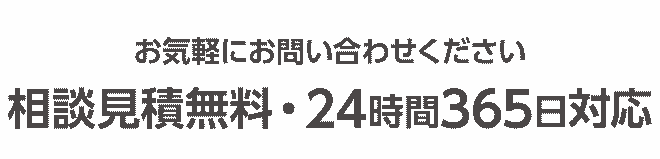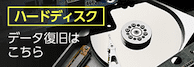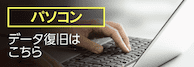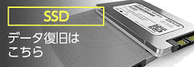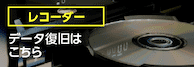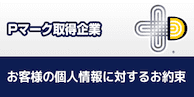HDD障害の原因と対策
HDD障害の分類
HDDが認識されない原因はいくつかありますが、そのほとんどがソフト面の故障である「論理障害」か、ハード面の故障である「物理障害」です。


どちらの場合も、やみくもにデータの復旧を試みるとさらにデータが破損する事態をまねきます。まずHDDに起きている障害がなんであるのかを症状から確認し、症状別の最小限の復旧手順をとります。
もしも障害が発生してしまった場合は
電源投入は最低限、再起動も最小限に!
HDDは電源を投入する時に一番大きな負荷がかかるため、何度も再起動を行なうと故障をより大きくする確率が上がります。 さらにOSを起動する時にリードライトを繰り返すことで、復旧可能だったデータが上書きされて消えてしまうことが多々あります。
可能な限りすみやかにパソコンの電源を切り、HDDを取り外して、業者に復旧を依頼してください。
こげくさい臭いがする
→ パソコンまたはHDDの基盤がショートしています
ギギギという引っ掻き音がする
→ プラッターを磁気ヘッドが傷付けています
障害発生の原因は?
HDD自体の故障
電源は入るが画面に文字が出てきてOSが起動しない・起動画面から先に進まない

HDDのデータ構造が破損してしまい、読み込めない状態になっている可能性があります。
OS部分の破損の場合、USBで接続すればデータを吸い出すことが可能です。SATAをUSBに変換するケーブルやクレードルを使用すれば、外部HDDとしてデータを読み込めます。
USB接続でHDDを認識しても内部のデータが読み込めない場合は、データの目次に相当するMBRやGPTが破損している可能性があります。
この場合でもフォーマットしなければ内部のデータは保存されているので、故障が発生してすぐに復旧ソフトを使用するか業者に依頼することで、ほぼ完全なデータを取り戻すことが可能です。
HDDを自力で復旧させたい方はこちら
ウィーンという音がしてHDDは回転しているが画面になにも出てこない・カラカラまたはカチカチカチという音がする
HDDはプラッターという円盤から、磁気ヘッドで保存されているデータを読み込んでいます。
ファームウェアと呼ばれる制御ソフトの更新で回復することもありますが、回転音に異常がある、焦げ臭い臭がする、カチカチカチという音だけがする場合、この磁気ヘッドまたは制御している基盤、モーターのいずれかが故障しています。
この場合、ハードウェアの専門知識がない人が修理を行うと完全に復旧不能な状態になってしまいます。通電を続けると故障が致命的になるため、すぐにパソコンから取り外して業者に修理と復旧を依頼しましょう。
HDD以外のパーツの故障

HDDを繋いでいるパーツの故障によってHDDが読み込めなくなっていることがあります。
認識されなくなったHDDを他のパソコンに移設し、正常に認識された場合は、パソコンの別のパーツが故障している可能性があります。
SATAケーブルの接続先を変更し、BIOSから起動ディスクを設定し直すことで復旧する可能性があります。
HDDに接続しているSATAケーブルを辿り、マザーボードから引き抜いて、違う場所に差し替えてください。

この操作で復旧することもありますが、基本的にはパソコンの修理が必要です。通電を繰り返すと過電圧などで故障する可能性があるので、HDDは早めに取り外し、パソコンを修理します。
パソコンのデータが必要なら修理に出す前にデータ復旧サービスへ相談
外付けHDDのドライバの不具合

外付けHDDが急に認識しなくなった場合、ドライバの不具合が挙げられます。
Windows Updateの直後の場合は特に、インストールされているドライバとの不具合が生じている可能性があります。
コントロールパネルからデバイスの管理画面を開き、USBが認識されているかを確認します。
黄色い三角が表示されている場合は、メーカーのサイトから最新のドライバをインストールして、OSを再起動してください。USBハブを使用している場合は取り外し、直接接続してください。
ドライバを更新してもHDDが認識されない場合、論理障害の可能性があります。早い段階で復旧ソフトを使用する、または業者に依頼すれば、ほぼ完全な状態でデータを戻すことが可能です。
また、電源を入れると異音がする、焦げ臭い、かちかちと音がするが認識しない場合は物理障害なのですみやかに電源を切り、業者に修理を依頼してください。
何度も電源を入れ直すと、復旧不能になる可能性が高くなります。
外付けHDDのデータが必要な方はこちら
パーティションを消してしまった

稀に意図せずパーティションを削除してしまうことがあります。
データの仕切りであるパーティションが消えると、OSはデータの境目が認識できなくなり、ファイルを表示できなくなります。しかしデータが消えたわけではありません。
フォーマットを要求されることもありますが、絶対にフォーマットはしないでください。
ディスクの管理から再度パーティションを設定すれば、データを復旧できます。
症状別に見た復旧手順
HDDに起きている症状によって、復旧手順が異なります。
論理障害が発生しているHDD
USBで接続して認識できる場合は、復旧ソフトからのデータ復旧が可能です。
パソコンにUSBで接続し、データ復旧ソフトを起動して、画面の指示に従って復旧を行います。

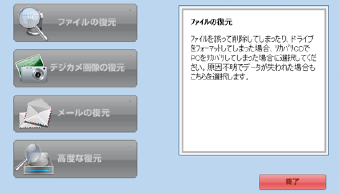
HDDのスキャンに数時間を要することがあります。2TBでおよそ2時間程度が目安です。
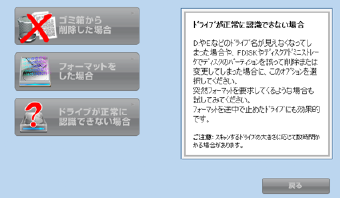
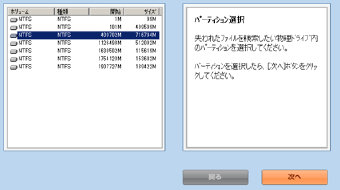

複合的な原因によって認識できなくなったHDDには対応しません!
仮にHDDに論理障害以外にも原因があった場合、通電が致命的な故障を招き、内部データが取り出せない状態になることがあります。
HDDの挙動に少しでも異常を感じたら、データの安全のため、
自力での復旧は避けた方がいいでしょう。
物理障害が発生しているHDD
認識しない原因で物理障害が疑われるHDDの復旧は、基本的にパーツ交換による修理のみ有効です。
物理障害は複合原因である可能性が高く、仮に自力で修理を行っても、かえって状態が悪化することがあります。また最悪の場合、プラッターに傷がつき、業者に依頼してもデータの復旧が難しくなる可能性があります。
HDDの修理には精密な作業を必要とするため、専用のクリーンルームを所有する業者に修理と復旧を依頼してください。
ノートパソコンを落としてしまった場合はこちら
パソコンやHDDに水をこぼした場合はこちら
データを間違えて消してしまった・フォーマットしてしまった
OS上でフォーマットや削除をしても、実際にはHDD内部のデータはまだ消えていません。通常、上書きできないようになっている部分が、見えなくなって上書き可能に変わっているだけです。
そのため、すぐにパソコンの操作をやめて電源を切って取り外し、復旧ソフトを使用すれば復旧することが可能です。
ただし、事前に復旧ソフトがインストールされていない場合や、OSが入っているHDDの場合、復旧ソフトをダウンロードしてインストールする間に消してしまったデータのセクタが上書きされてしまう可能性があります。
インターネットでの検索も、キャッシュファイルがHDDに書き込まれるため危険です。すぐに取り外し、別のPCにUSBで接続して復旧ソフトを使用するか、または業者に復旧を依頼してください。
多くの場合、ほとんどのデータが戻る可能性があります。
エラーメッセージが表示されたときの対処法はこちら
修理?交換?どちらがおすすめ?
基本的に交換しかないです。
故障が発生したHDDは基本的には交換しかないと言われています。
というのも、HDDは精密機械であることに加え、製造国や製造年によって少しずつ内蔵のパーツが異なります。基盤と半導体チップだけでも数十万種類といわれ、部品が合わなければHDDは動作しません。そうなるともちろん、復旧もできません。同一メーカーの同じ製品からパーツを移動しても、製造番号によってパーツが合致しない事が多く、シリアル番号から遡って生産時期を特定してさらにパーツの取り寄せると、データ復旧の着手までに1週間以上掛かるケースもあります。
また、復旧のための修理は、HDD自体の修理と延命ではないことに注意してください。故障が発生した原因はさまざまですが、多くの場合はHDD自体の経年劣化が原因です。HDDの寿命は約5年程度と言われており、18000時間を超えるといつ故障してもおかしくない状態です。
HDDの寿命と健康状態は、CrystalDiskInfoというS.M.A.R.T.情報を見るフリーソフトで確認することができます。
電源投入回数や稼働時間、HDD内部のエラーを確認し、一つでも数値が悪い場合はなるべく早めにHDDを交換しましょう。
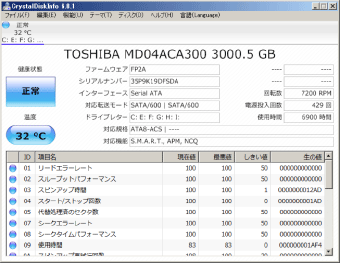
自分で修理は?

故障原因となりやすい基盤を同一の製品と交換することで復旧する例もありますが、HDDの故障は複合原因であることが多いのです。
仮に一か所を修理してもすぐに別の障害が発生し、再度復旧する必要が出てしまいます。特にHDDの内部にある磁気ヘッドやモーターの故障の場合、ケースを分解しなければいけません。またパーツを個人で入手するのは困難です。
もしクリーンルームがない場所でHDDを開封すれば、微細なホコリの付着によってデータ復旧がままならない状態は避けられなくなります。
経年劣化による故障、故障箇所を修理してもすぐに他の故障が発生する可能性があります。
論理障害の場合、データを復旧してフォーマットすれば再度使用できますが、物理障害が発生したHDDは修理してデータ復旧をしたら、新しいHDDに交換するほうが良いでしょう。
HDDの修理・修復方法について詳しくはこちら